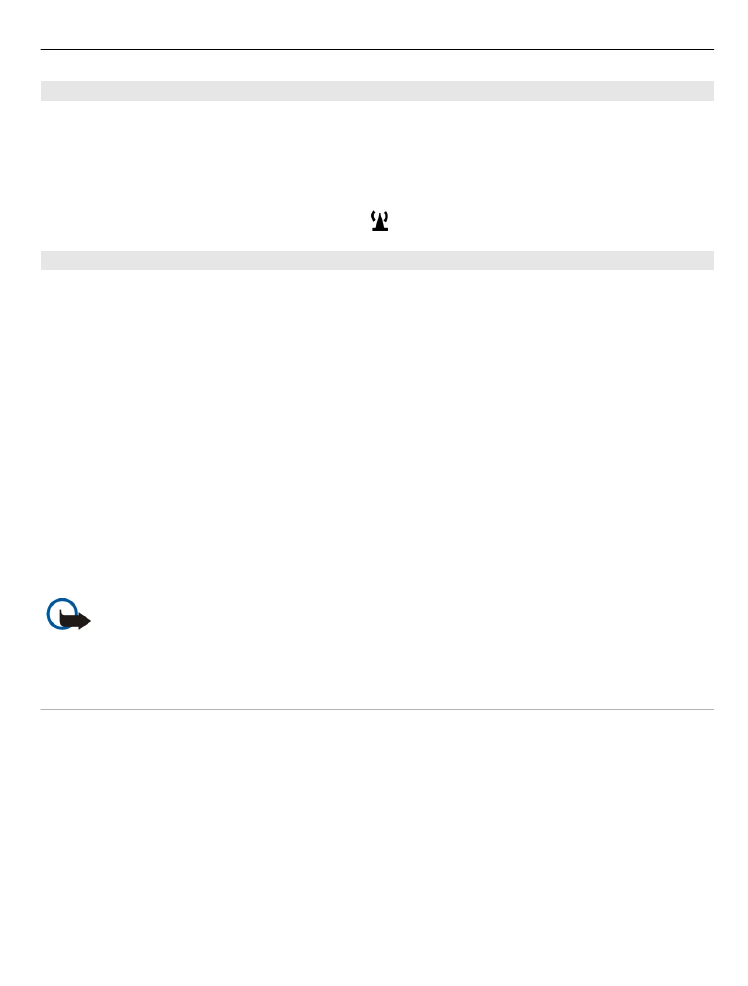
Čarovnik za WLAN
Izberite
Meni
>
Nadz. plošča
>
Povezov.
>
Čarov. WLAN
.
Čarovnik za WLAN vam pomaga, da poiščete brezžično omrežje WLAN in se z njim
povežete. Ko odprete aplikacijo, naprava poišče omrežja WLAN, ki so na voljo, in jih
našteje.
Izberite
Možnosti
in med temi možnostmi:
Osveži — Posodobite seznam omrežij WLAN, ki so na voljo.
Filtriraj omrežja WLAN — Filtrirajte seznam najdenih omrežij WLAN. Izbrana omrežja
so filtrirana, ko aplikacija naslednjič izvede iskanje omrežij WLAN.
Začni brskanje — Prek dostopne točke WLAN začnite brskati po spletu.
Nadaljuj brskanje — Še naprej brskajte po spletu s trenutno aktivno povezavo WLAN.
Prekini povez. WLAN — Prekinite aktivno povezavo z omrežjem WLAN.
Podrobnosti — Oglejte si podrobnosti o omrežju WLAN.
Pomembno: Vedno omogočite enega od razpoložljivih načinov šifriranja, da bi
povečali varnost povezave WLAN. Z uporabo šifriranja boste zmanjšali nevarnost
nepooblaščenega dostopa do svojih podatkov.
Na domačem zaslonu uporabite čarovnika za WLAN
Čarovnik za WLAN na domačem zaslonu prikazuje stanje povezav z omrežji WLAN in
rezultate iskanja omrežij. Če čarovnik za WLAN ni privzeto vključen na domačem
zaslonu, ga lahko vključite v nastavitvah domačega zaslona.
Če želite videti razpoložljive možnosti, izberite vrstico, ki prikazuje stanje. Glede na
stanje lahko zaženete spletni brskalnik s povezavo WLAN, se povežete s storitvijo za
internetne klice, prekinete povezavo z omrežjem WLAN, iščete omrežja WLAN in
omogočite ali onemogočite iskanje omrežij.
Če je iskanje omrežij WLAN onemogočeno in niste povezani z nobenim omrežjem WLAN,
je na domačem zaslonu prikazano obvestilo
Iskanje WLAN-ov izključ.
.
Povezovanje 149
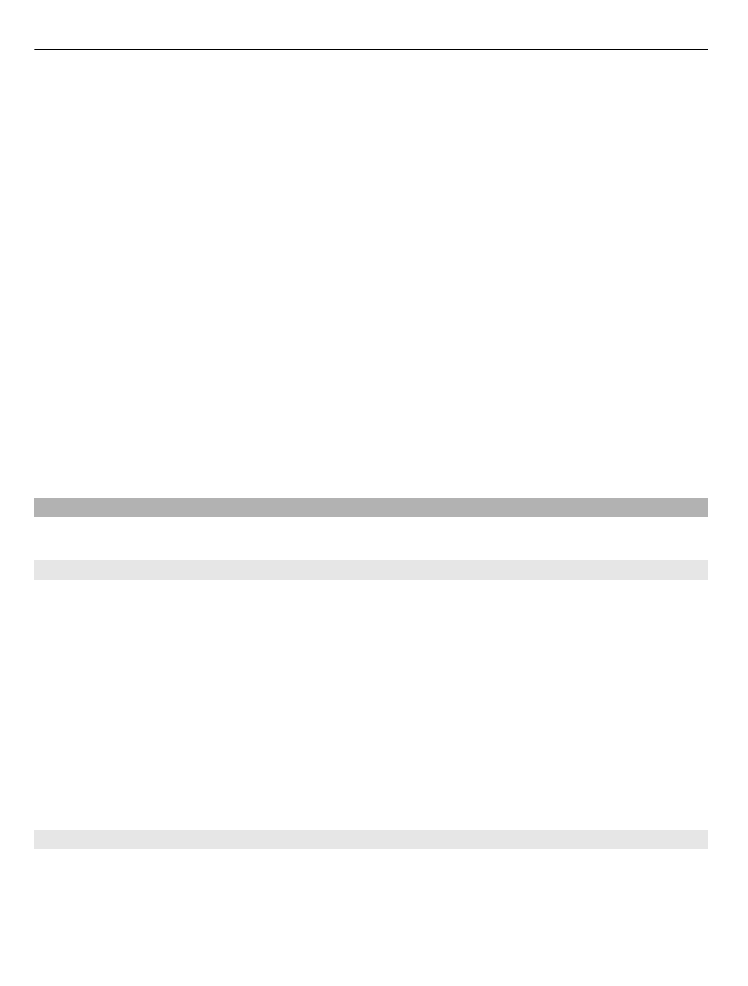
Če želite omogočiti iskanje omrežij WLAN in poiskati razpoložljiva omrežja WLAN,
izberite vrstico, ki prikazuje stanje.
Če želite začeti iskati razpoložljiva omrežja WLAN, izberite vrstico, ki prikazuje stanje,
in nato
Išči omrežja WLAN
.
Če želite onemogočiti iskanje omrežij WLAN, izberite vrstico, ki prikazuje stanje, in nato
Izklj. iskanje WLAN-ov
.
Ko izberete
Začni brskanje
ali
Uporabi za
, čarovnik za WLAN samodejno ustvari
dostopno točko za izbrano omrežje WLAN. Dostopno točko lahko uporabljate tudi z
drugimi aplikacijami, ki potrebujejo povezavo WLAN.
Če izberete zaščiteno omrežje WLAN, morate vnesti ustrezne kode za dostop. Če se želite
povezati s skritim omrežjem, morate vnesti pravilno ime omrežja (SSID).
Če želite uporabiti najdeno omrežje WLAN za internetni klic, se pomaknite na vrstico, ki
prikazuje stanje, izberite
Uporabi za
in nato želeno storitev internetnega klica ter
omrežje WLAN, ki ga želite uporabiti.